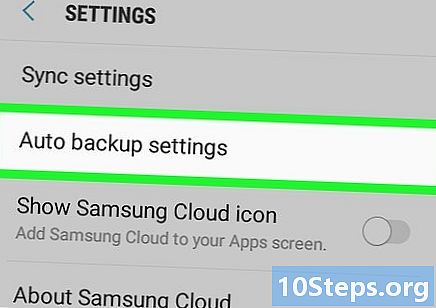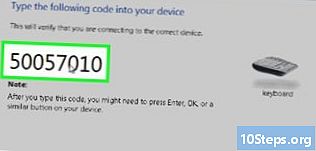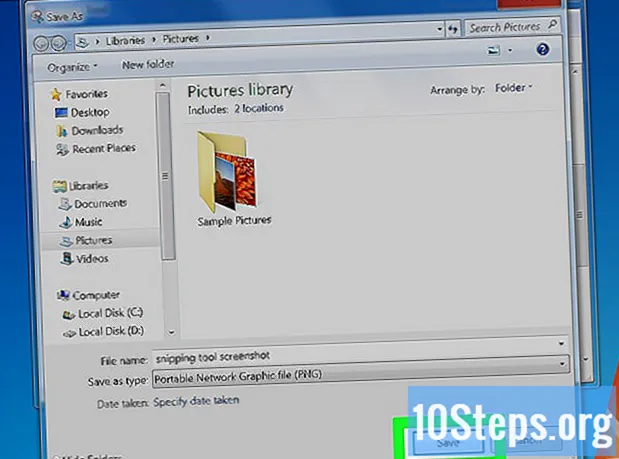
सामग्री
हा लेख आपल्याला कसा घ्यावा हे शिकवेल स्क्रीनशॉट विंडोज 7 मधील स्क्रीनशॉट - एकतर संपूर्ण स्क्रीनवरून किंवा विशिष्ट विंडोमधून - कीबोर्ड शॉर्टकट वापरुन. आपण "कॅप्चर टूल" चा वापर करून एखाद्या विशिष्ट क्षेत्राचा स्क्रीनशॉट कसा घ्यावा हे देखील शिकाल.
पायर्या
3 पैकी 1 पद्धत: पूर्ण स्क्रीन कॅप्चर करत आहे
की दाबा PrntScrn. असे केल्याने मॉनिटरच्या समान रिझोल्यूशनवर संपूर्ण स्क्रीनची प्रतिमा संगणकाच्या क्लिपबोर्डवर जतन होईल. उदाहरणार्थ, 1280x720 डीपीआय मॉनिटरचा परिणाम 1280x720 डीपीआय प्रतिमा होईल.
- कीबोर्डमध्ये की नसल्यास PrntScrn, की दाबा Fn+घाला.

कागदजत्र उघडा किंवा एखादा नवीन तयार करा. मी हे अॅप्लिकेशनमध्ये करतो जे वर्ड, आउटलुक आणि पेंट यासारख्या पेस्टिंग प्रतिमा समर्थन करते.
पेस्ट करा स्क्रीनशॉट. कळा दाबून हे करा Ctrl+व्ही किंवा पर्याय निवडणे हार ड्रॉप-डाउन मेनू बारमध्ये संपादित करण्यासाठी. स्क्रीन कॅप्चर दस्तऐवजात पेस्ट केले जाईल. आपण आता हे जतन करू शकता, ईमेलद्वारे पाठवू किंवा सामायिक करू शकता.
पद्धत 3 पैकी: एक विशिष्ट विंडो काबीज करणे

आपण कॅप्चर करू इच्छित विंडोवर क्लिक करा.
कळा दाबा Alt+PrntScrn. असे केल्याने विंडोची प्रतिमा संगणकाच्या क्लिपबोर्डवर जतन होईल.
- कीबोर्डमध्ये की नसल्यास PrntScrn, की दाबा Fn+घाला.

कागदजत्र उघडा किंवा एखादा नवीन तयार करा. मी हे अॅप्लिकेशनमध्ये करतो जे वर्ड, आउटलुक आणि पेंट यासारख्या पेस्टिंग प्रतिमांना समर्थन देते.
पेस्ट करा स्क्रीनशॉट. कळा दाबून हे करा Ctrl+व्ही किंवा पर्याय निवडणे हार ड्रॉप-डाउन मेनू बारमध्ये संपादित करण्यासाठी. स्क्रीन कॅप्चर दस्तऐवजात पेस्ट केले जाईल. आपण आता हे जतन करू शकता, ईमेलद्वारे पाठवू किंवा सामायिक करू शकता.
3 पैकी 3 पद्धत: "कॅप्चर टूल" वापरणे
"प्रारंभ" मेनू उघडा. हा पर्याय पडद्याच्या डाव्या कोप .्यात आढळतो.
क्लिक करा शोधा.
ते टंकन कर कॅप्चर साधन "शोध" बारमध्ये.
क्लिक करा कॅप्चर साधन. त्यास एक डायलॉग बॉक्स उघडा.
क्लिक करा मोड. हा पर्याय डायलॉग बॉक्सच्या मेनूबारमध्ये आहे.
क्लिक करा आयताकृती कटआउट आयताकृती आकाराने प्रतिमा तयार करण्यासाठी.
स्क्रीनच्या आयताकृती क्षेत्राची रूपरेषा काढण्यासाठी माउस पॉईंटर क्लिक आणि ड्रॅग करा. असे केल्याने स्क्रीनवर वर्णन केलेल्या विभागाचा स्क्रीनशॉट येईल आणि परिणामी प्रतिमा प्रदर्शित होईल.
क्लिक करा कॅप्चर जतन करा. या पर्यायामध्ये जांभळा फ्लॉपी डिस्क चिन्ह आहे. असे केल्याने "जतन करा या" विंडो उघडेल, आपल्याला स्क्रीनशॉटचे नाव घेण्यास आणि त्यास जतन करण्यासाठी एक स्थान निवडण्याची परवानगी मिळेल.
- "कॅप्चर टूल" साठी डीफॉल्ट प्रतिमा प्रकार म्हणजे जेपीईजी. आपण संवादातील "फाईल प्रकार" ड्रॉप-डाउन मेनू क्लिक करुन ते बदलू शकता.
क्लिक करा जतन करण्यासाठी. स्क्रीनचे निवडलेले क्षेत्र आपल्या संगणकावर एक प्रतिमा म्हणून जतन केले जाईल.